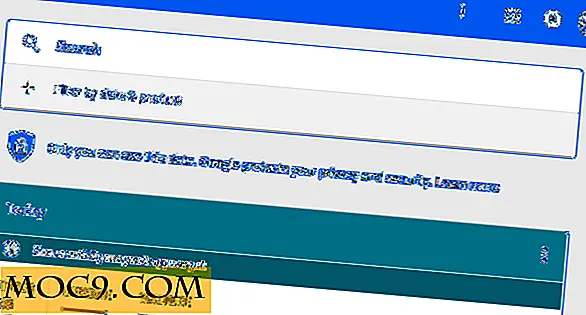Надстройване и използване на Python 3 на Mac
Може да мислите, че вашият съвсем нов Mac има най-новата версия на съответния софтуер. За повечето приложения за потребители ще сте прави, но за основните рамки това е различна история. Новите Mac все още се доставят с Python 2.7.10, въпреки че последното стабилно пускане е Python 3.5. Ако това изглежда като голяма разлика между версиите, това е така, защото е така. Но по-новата версия не е непременно по-добра: Python 3 не е обратно съвместим с Python 2 и повечето програмисти все още използват Python 2.
2to3 или не 2to3?

Невинен потребител може да мисли, че Python 3 е по-добър, защото е по-нов. Те не биха били напълно погрешни, тъй като Python 3 включва някои готини нови функции, които Python 2 няма. Въпреки това, освен тези нови функции, Python 3 също има проблем: не е съвместим с Python 2. Това означава, че програмите, създадени за Python 2 interpreter, няма да се изпълняват с Python 3 интерпретатор. Дори фундаменталните функции като print работят по различен начин между Python 2 и 3, което го прави нетривирусно да се премести от една платформа в друга.
Но защо целият свят не е преминал към Python 3? Основният проблем е, че липсва непреодолима мотивация. Python 2 е силен език и само силните потребители ще се възползват напълно от новите възможности на Python 3. Освен това, Python 2.7.10 е предварително инсталиран на всички Mac и редица Linux дистрибуции.
Питон 2 обаче няма да бъде навсякъде. Разработчиците определиха 2020 като последна година за подкрепата на Python 2 и дотогава всеки ще трябва да премине програмите си в Python 3. Помощни програми като 2to3 улесняват трансформирането на Python 2 в валиден Python 3 синтаксис, но ако някога сте използвали Google Translate, знаете, че това няма да е перфектно.
Надстройване до Python 3 на вашия Mac
Дори ако това не е де факто стандарт, можете да пуснете Python 3 на компютъра си днес. Можете дори да го изпълните заедно със същата инсталация на Python 2.7, без да повлияете на инсталацията версия 2.7.
1. Изтеглете най-новия пакет от уеб сайта на Python.

2. Щракнете двукратно върху изтегления файл, за да стартирате инсталатора на Python 3.

3. Ако отворите папката "Приложения", ще намерите нова папка Python 3.x.

4. В тази папка ще намерите GUI интерфейс за стартиране на Python приложения, както и IDLE, IDE за разработка на Python приложения.

Пускане на Python 3
Има няколко начина, по които можете да стартирате Python 3 скриптове на вашия Mac.
1. За да стартирате Python 3 от терминала, ще използвате командата python3 . Това е различно от командата python която ще зареди Python 2.7.

2. Тази команда, без допълнителни аргументи, ще се позове на интерактивния интерпретатор на Python 3.

3. Ако искате да изпълните скрипт с интерпретатора на Python 3, следвайте командата python3 с пътя към вашия .py файл.

Можете също така да стартирате Python 3 програми от GUI на Python Launcher. За да стартирате бърз скрипт от терминала, използването на стартовия панел няма предимства, но ако искате да зададете флагове и опции, това може да е по-лесен начин да го направите.
1. Отворете Python Launcher, намиращ се в "/ Applications / Python 3.5". (Забележете, че номерът в папката Python може да се промени с бъдещите версии.)

2. Това ще отвори прозорец Предпочитания. По подразбиране старторът ще работи с тълкувател на Python 2. За да промените това в Python 3, ще трябва да промените пътя на директорията под "Преводач" на /usr/local/bin/python3 . Това е мястото, където интерпретаторът на Python 3.5 е инсталиран по подразбиране.


3. Изберете "File> Open ..." от лентата с менюта и изберете вашия Python скрипт.

4. Скриптът ще се стартира в прозореца на терминала.

заключение
Инсталирането на Python 3 на Mac не е трудно. Предизвикателството тук е да промените собствените си кодиращи навици. Ако сте написали Python 2 за известно време, превключването към Python 3 може да се почувства като завъртане на круизен кораб. Но ще трябва да се научите да го правите в крайна сметка, така че може и да започнете, докато имате няколко години напред.






![Трябва ли да бъдем загрижени за НСА и нашата поверителност? [Анкета]](http://moc9.com/img/poll-result-kids-smartphone.png)